PATH环境变量
- 格式:docx
- 大小:20.89 KB
- 文档页数:5
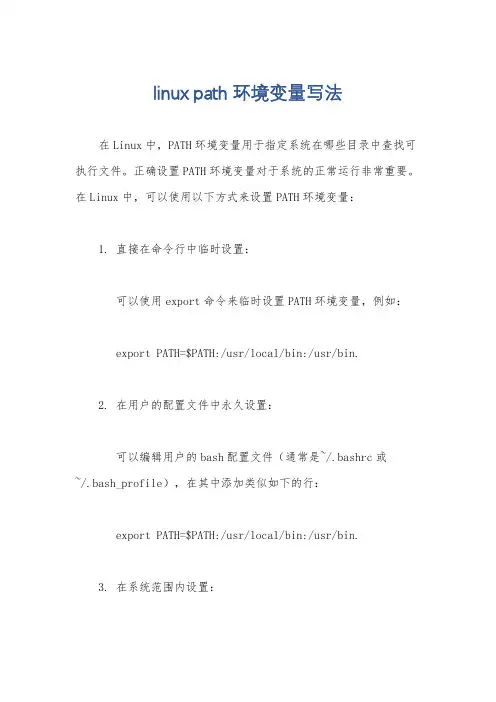
linux path环境变量写法
在Linux中,PATH环境变量用于指定系统在哪些目录中查找可执行文件。
正确设置PATH环境变量对于系统的正常运行非常重要。
在Linux中,可以使用以下方式来设置PATH环境变量:
1. 直接在命令行中临时设置:
可以使用export命令来临时设置PATH环境变量,例如:
export PATH=$PATH:/usr/local/bin:/usr/bin.
2. 在用户的配置文件中永久设置:
可以编辑用户的bash配置文件(通常是~/.bashrc或
~/.bash_profile),在其中添加类似如下的行:
export PATH=$PATH:/usr/local/bin:/usr/bin.
3. 在系统范围内设置:
如果希望所有用户都能够使用相同的PATH环境变量,可以修改/etc/profile文件或者在/etc/profile.d/目录下创建一个新的文件,添加类似的行:
export PATH=$PATH:/usr/local/bin:/usr/bin.
无论是临时设置还是永久设置,都需要注意以下几点:
在设置PATH环境变量时,$PATH表示当前的PATH值,可以将新的目录添加到现有的PATH值后面,用冒号分隔。
确保添加的目录包含了需要的可执行文件,否则可能会导致程序无法正常执行。
在设置PATH环境变量后,可以使用echo命令来验证新的PATH 值是否生效。
总之,正确设置PATH环境变量对于Linux系统的正常运行至关重要,需要根据实际情况选择合适的设置方式,并确保设置的值是正确的和安全的。
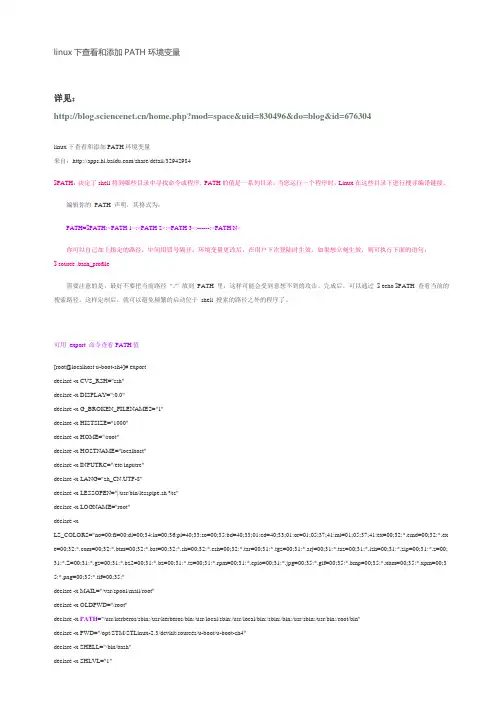
linux下查看和添加PATH环境变量详见:/home.php?mod=space&uid=830496&do=blog&id=676304linux下查看和添加PATH环境变量来自:/share/detail/32942984$PATH:决定了shell将到哪些目录中寻找命令或程序,PATH的值是一系列目录,当您运行一个程序时,Linux在这些目录下进行搜寻编译链接。
编辑你的PATH 声明,其格式为:PATH=$PATH:<PATH 1>:<PATH 2>:<PATH 3>:------:<PATH N>你可以自己加上指定的路径,中间用冒号隔开。
环境变量更改后,在用户下次登陆时生效,如果想立刻生效,则可执行下面的语句:$ source .bash_profile需要注意的是,最好不要把当前路径“./” 放到PATH 里,这样可能会受到意想不到的攻击。
完成后,可以通过$ echo $PATH 查看当前的搜索路径。
这样定制后,就可以避免频繁的启动位于shell 搜索的路径之外的程序了。
可用export 命令查看PATH值[root@localhost u-boot-sh4]# exportdeclare -x CVS_RSH="ssh"declare -x DISPLAY=":0.0"declare -x G_BROKEN_FILENAMES="1"declare -x HISTSIZE="1000"declare -x HOME="/root"declare -x HOSTNAME="localhost"declare -x INPUTRC="/etc/inputrc"declare -x LANG="zh_CN.UTF-8"declare -x LESSOPEN="|/usr/bin/lesspipe.sh %s"declare -x LOGNAME="root"declare -xLS_COLORS="no=00:fi=00:di=00;34:ln=00;36:pi=40;33:so=00;35:bd=40;33;01:cd=40;33;01:or=01;05;37;41:mi=01;05;37;41:ex=00;32:*.cmd=00;32:*.ex e=00;32:*.com=00;32:*.btm=00;32:*.bat=00;32:*.sh=00;32:*.csh=00;32:*.tar=00;31:*.tgz=00;31:*.arj=00;31:*.taz=00;31:*.lzh=00;31:*.zip=00;31:*.z=00; 31:*.Z=00;31:*.gz=00;31:*.bz2=00;31:*.bz=00;31:*.tz=00;31:*.rpm=00;31:*.cpio=00;31:*.jpg=00;35:*.gif=00;35:*.bmp=00;35:*.xbm=00;35:*.xpm=00;3 5:*.png=00;35:*.tif=00;35:"declare -x MAIL="/var/spool/mail/root"declare -x OLDPWD="/root"declare -x PATH="/usr/kerberos/sbin:/usr/kerberos/bin:/usr/local/sbin:/usr/local/bin:/sbin:/bin:/usr/sbin:/usr/bin:/root/bin"declare -x PWD="/opt/STM/STLinux-2.3/devkit/sources/u-boot/u-boot-sh4"declare -x SHELL="/bin/bash"declare -x SHLVL="1"declare -x SSH_ASKPASS="/usr/libexec/openssh/gnome-ssh-askpass"declare -x TERM="xterm"declare -x USER="root"declare -x XAUTHORITY="/root/.xauthkSzH7b"单独查看PATH环境变量,可用:[root@localhost u-boot-sh4]#echo $PATH/usr/kerberos/sbin:/usr/kerberos/bin:/usr/local/sbin:/usr/local/bin:/sbin:/bin:/usr/sbin:/usr/bin:/root/bin添加PATH环境变量,可用:[root@localhost u-boot-sh4]#export PATH=/opt/STM/STLinux-2.3/devkit/sh4/bin:$PATH再次查看:[root@localhost u-boot-sh4]# echo $PATH/opt/STM/STLinux-2.3/devkit/sh4/bin:/usr/kerberos/sbin:/usr/kerberos/bin:/usr/local/sbin:/usr/local/bin:/sbin:/bin:/usr/sbin:/usr/bin:/root/bin说明添加PATH成功。
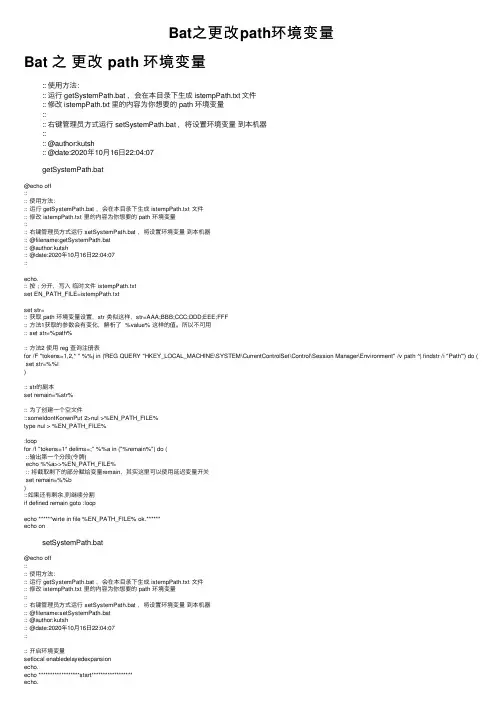
Bat之更改path环境变量Bat 之更改 path 环境变量:: 使⽤⽅法::: 运⾏ getSystemPath.bat ,会在本⽬录下⽣成 istempPath.txt ⽂件:: 修改 istempPath.txt ⾥的内容为你想要的 path 环境变量:::: 右键管理员⽅式运⾏ setSystemPath.bat ,将设置环境变量到本机器:::: @author:kutsh:: @date:2020年10⽉16⽇22:04:07getSystemPath.bat@echo off:::: 使⽤⽅法::: 运⾏ getSystemPath.bat ,会在本⽬录下⽣成 istempPath.txt ⽂件:: 修改 istempPath.txt ⾥的内容为你想要的 path 环境变量:::: 右键管理员⽅式运⾏ setSystemPath.bat ,将设置环境变量到本机器:: @filename:getSystemPath.bat:: @author:kutsh:: @date:2020年10⽉16⽇22:04:07::echo.:: 按 ; 分开,写⼊临时⽂件 istempPath.txtset EN_PATH_FILE=istempPath.txtset str=:: 获取 path 环境变量设置,str 类似这样,str=AAA;BBB;CCC;DDD;EEE;FFF:: ⽅法1获取的参数会有变化,解析了 %value% 这样的值。
所以不可⽤:: set str=%path%:: ⽅法2 使⽤ reg 查询注册表for /F "tokens=1,2,* " %%j in ('REG QUERY "HKEY_LOCAL_MACHINE\SYSTEM\CurrentControlSet\Control\Session Manager\Environment" /v path ^| findstr /i "Path"') do ( set str=%%l):: str的副本set remain=%str%:: 为了创建⼀个空⽂件::someIdontKonwnPut 2>nul >%EN_PATH_FILE%type nul > %EN_PATH_FILE%:loopfor /f "tokens=1* delims=;" %%a in ("%remain%") do (::输出第⼀个分段(令牌)echo %%a>>%EN_PATH_FILE%:: 将截取剩下的部分赋给变量remain,其实这⾥可以使⽤延迟变量开关set remain=%%b)::如果还有剩余,则继续分割if defined remain goto :loopecho ******wirte in file %EN_PATH_FILE% ok.******echo onsetSystemPath.bat@echo off:::: 使⽤⽅法::: 运⾏ getSystemPath.bat ,会在本⽬录下⽣成 istempPath.txt ⽂件:: 修改 istempPath.txt ⾥的内容为你想要的 path 环境变量:::: 右键管理员⽅式运⾏ setSystemPath.bat ,将设置环境变量到本机器:: @filename:setSystemPath.bat:: @author:kutsh:: @date:2020年10⽉16⽇22:04:07:::: 开启环境变量setlocal enabledelayedexpansionecho.echo ******************start******************echo.set enbuf=%~dp0set EN_PATH_FILE=!enbuf!istempPath.txt:: 判断⽂件,不在就退出::echo EN_PATH_FILE=%EN_PATH_FILE%if not exist %EN_PATH_FILE% (echo this is that the txt is't existgoto :exitThisCmd)set bufString=set bufpath=for /f "delims=" %%a in (%EN_PATH_FILE%) do (set bufpath=%%aif defined bufpath (if not "!bufpath:~-1!"==";" (set bufpath=!bufpath!;)set bufString=!bufString!!bufpath!)):: 输出结果::echo bufString=!bufString!:: 更改注册表的路径set regpath=HKEY_LOCAL_MACHINE\SYSTEM\CurrentControlSet\Control\Session Manager\Environment :: 更改注册表的 valueset evname=Path:: 更改注册表的 dataset mysetpath=!bufString!reg add "%regpath%" /v %evname% /t REG_EXPAND_SZ /d "%mysetpath%" /fecho.echo ***************************************************echo ****** wirte ******echo ****** the file ******echo ****** %EN_PATH_FILE% ******echo ****** to ******echo ****** regeit ******echo ****** ok. ******echo ***************************************************echo.goto exitOK:exitThisCmdecho.echo ******waring : wirte the file not exist.******:exitOKecho.pauseecho on。
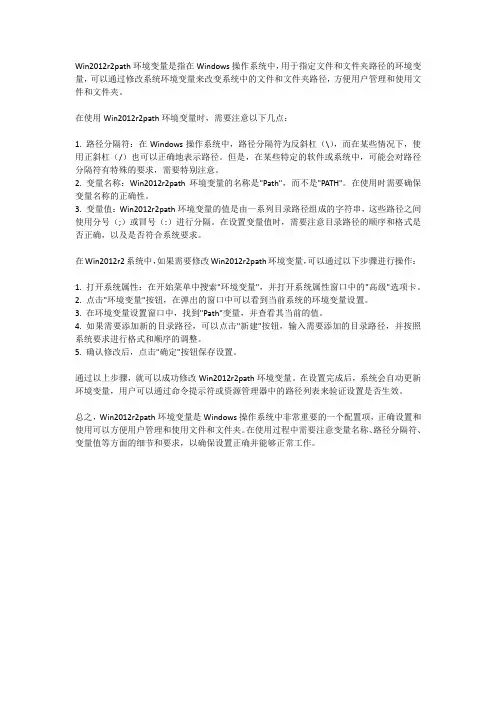
Win2012r2path环境变量是指在Windows操作系统中,用于指定文件和文件夹路径的环境变量,可以通过修改系统环境变量来改变系统中的文件和文件夹路径,方便用户管理和使用文件和文件夹。
在使用Win2012r2path环境变量时,需要注意以下几点:1. 路径分隔符:在Windows操作系统中,路径分隔符为反斜杠(\),而在某些情况下,使用正斜杠(/)也可以正确地表示路径。
但是,在某些特定的软件或系统中,可能会对路径分隔符有特殊的要求,需要特别注意。
2. 变量名称:Win2012r2path环境变量的名称是"Path",而不是"PATH"。
在使用时需要确保变量名称的正确性。
3. 变量值:Win2012r2path环境变量的值是由一系列目录路径组成的字符串,这些路径之间使用分号(;)或冒号(:)进行分隔。
在设置变量值时,需要注意目录路径的顺序和格式是否正确,以及是否符合系统要求。
在Win2012r2系统中,如果需要修改Win2012r2path环境变量,可以通过以下步骤进行操作:1. 打开系统属性:在开始菜单中搜索"环境变量",并打开系统属性窗口中的"高级"选项卡。
2. 点击"环境变量"按钮,在弹出的窗口中可以看到当前系统的环境变量设置。
3. 在环境变量设置窗口中,找到"Path"变量,并查看其当前的值。
4. 如果需要添加新的目录路径,可以点击"新建"按钮,输入需要添加的目录路径,并按照系统要求进行格式和顺序的调整。
5. 确认修改后,点击"确定"按钮保存设置。
通过以上步骤,就可以成功修改Win2012r2path环境变量。
在设置完成后,系统会自动更新环境变量,用户可以通过命令提示符或资源管理器中的路径列表来验证设置是否生效。
总之,Win2012r2path环境变量是Windows操作系统中非常重要的一个配置项,正确设置和使用可以方便用户管理和使用文件和文件夹。
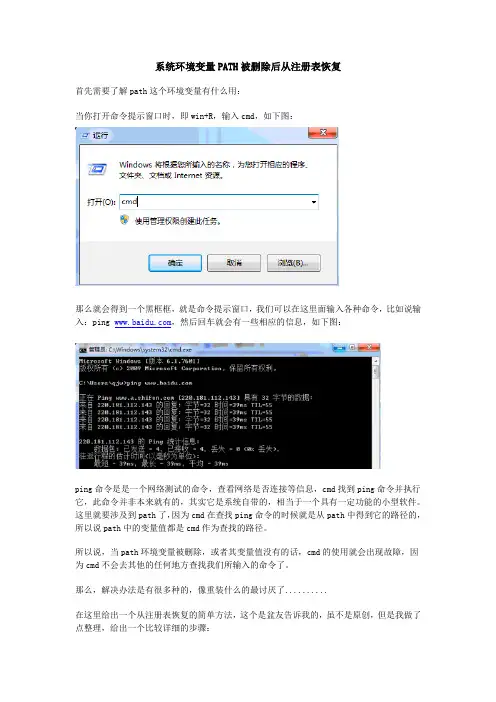
系统环境变量PATH被删除后从注册表恢复首先需要了解path这个环境变量有什么用:当你打开命令提示窗口时,即win+R,输入cmd,如下图:那么就会得到一个黑框框,就是命令提示窗口,我们可以在这里面输入各种命令,比如说输入:ping ,然后回车就会有一些相应的信息,如下图:ping命令是是一个网络测试的命令,查看网络是否连接等信息,cmd找到ping命令并执行它,此命令并非本来就有的,其实它是系统自带的,相当于一个具有一定功能的小型软件。
这里就要涉及到path了,因为cmd在查找ping命令的时候就是从path中得到它的路径的,所以说path中的变量值都是cmd作为查找的路径。
所以说,当path环境变量被删除,或者其变量值没有的话,cmd的使用就会出现故障,因为cmd不会去其他的任何地方查找我们所输入的命令了。
那么,解决办法是有很多种的,像重装什么的最讨厌了..........在这里给出一个从注册表恢复的简单方法,这个是盆友告诉我的,虽不是原创,但是我做了点整理,给出一个比较详细的步骤:1、win+R,键入regedit,即进入注册表;2、在注册表中找到此路径下的文件:HKEY_LOCAL_MACHINE\SYSTEM\ControlSet001\Control\Session Manager\Environment,就会看到path环境变量的内容,如下图:3、“PATH ->右键 ->修改”就能看到path的详细信息了,如下图:4、接下来,就是创建path环境变量了(如果你只是变量值被删的话,就不需要重新创建了,只需给定变量值就行),先找到“高级系统设置”,点击“环境变量”,新建一个环境变量,变量名为path,变量值为第三步中找到的path信息里“数值数据”的值,copy一份进去就行。
(注:每个人的电脑里的path变量值都不一样,因为在我们装一个软件的时候它会自动向path变量值中加入一些路径,还有我们也能自己往里面添加一些路径,这些操作,我想,对于做开发的人来说,再了解不过了)到此,我们的path环境变量就已经恢复成功,进入命令提示窗口中验证一下就ok了。
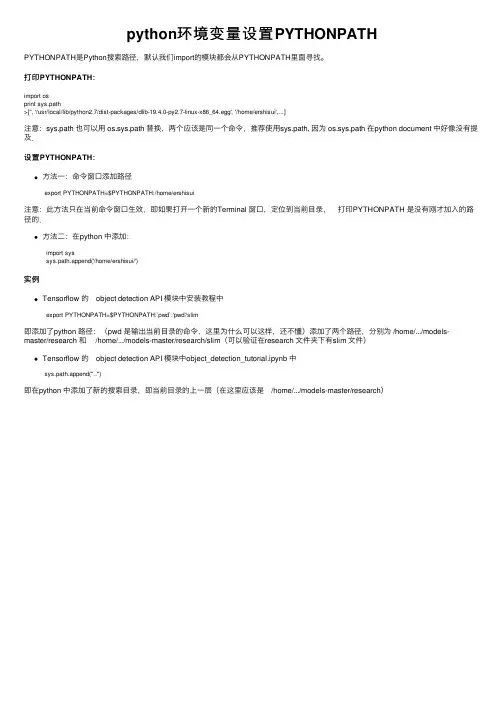
python环境变量设置PYTHONPATHPYTHONPATH是Python搜索路径,默认我们import的模块都会从PYTHONPATH⾥⾯寻找。
打印PYTHONPATH:import osprint sys.path>['', '/usr/local/lib/python2.7/dist-packages/dlib-19.4.0-py2.7-linux-x86_64.egg', '/home/ershisui',...]注意:sys.path 也可以⽤ os.sys.path 替换,两个应该是同⼀个命令,推荐使⽤sys.path, 因为 os.sys.path 在python document 中好像没有提及.设置PYTHONPATH:⽅法⼀:命令窗⼝添加路径export PYTHONPATH=$PYTHONPATH:/home/ershisui注意:此⽅法只在当前命令窗⼝⽣效,即如果打开⼀个新的Terminal 窗⼝,定位到当前⽬录, 打印PYTHONPATH 是没有刚才加⼊的路径的.⽅法⼆:在python 中添加:import syssys.path.append('/home/ershisui/')实例Tensorflow 的 object detection API 模块中安装教程中export PYTHONPATH=$PYTHONPATH:`pwd`:'pwd'/slim即添加了python 路径:(pwd 是输出当前⽬录的命令,这⾥为什么可以这样,还不懂)添加了两个路径,分别为 /home/.../models-master/research 和 /home/.../models-master/research/slim(可以验证在research ⽂件夹下有slim ⽂件)Tensorflow 的 object detection API 模块中object_detection_tutorial.ipynb 中sys.path.append("..")即在python 中添加了新的搜索⽬录,即当前⽬录的上⼀层(在这⾥应该是 /home/.../models-master/research)。
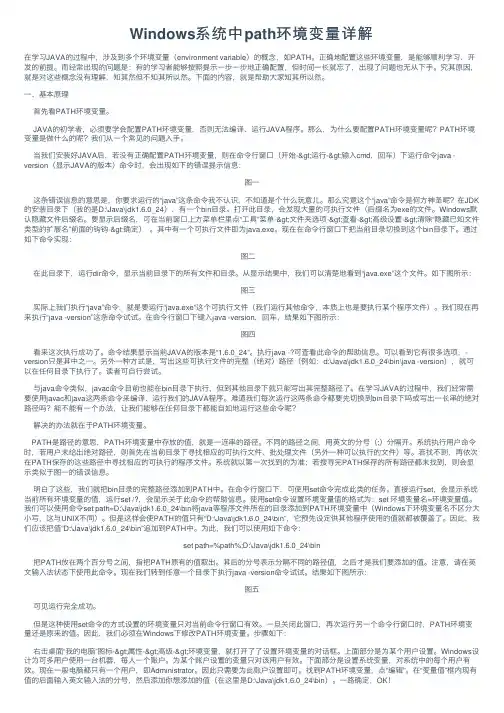
Windows系统中path环境变量详解在学习JAVA的过程中,涉及到多个环境变量(environment variable)的概念,如PATH。
正确地配置这些环境变量,是能够顺利学习、开发的前提。
⽽经常出现的问题是:有的学习者能够按照提⽰⼀步⼀步地正确配置,但时间⼀长就忘了,出现了问题也⽆从下⼿。
究其原因,就是对这些概念没有理解,知其然但不知其所以然。
下⾯的内容,就是帮助⼤家知其所以然。
⼀、基本原理⾸先看PATH环境变量。
JAVA的初学者,必须要学会配置PATH环境变量,否则⽆法编译、运⾏JAVA程序。
那么,为什么要配置PATH环境变量呢?PATH环境变量是做什么的呢?我们从⼀个常见的问题⼊⼿。
当我们安装好JAVA后,若没有正确配置PATH环境变量,则在命令⾏窗⼝(开始->运⾏->输⼊cmd,回车)下运⾏命令java -version(显⽰JAVA的版本)命令时,会出现如下的错误提⽰信息:图⼀这条错误信息的意思是,你要求运⾏的“java”这条命令我不认识,不知道是个什么玩意⼉。
那么究竟这个“java”命令是何⽅神圣呢?在JDK 的安装⽬录下(我的是D:\Java\jdk1.6.0_24),有⼀个bin⽬录。
打开此⽬录,会发现⼤量的可执⾏⽂件(后缀名为exe的⽂件。
Windows默认隐藏⽂件后缀名。
要显⽰后缀名,可在当前窗⼝上⽅菜单栏⾥点“⼯具”菜单->⽂件夹选项->查看->⾼级设置->清除“隐藏已知⽂件类型的扩展名”前⾯的钩钩->确定)。
其中有⼀个可执⾏⽂件即为java.exe。
现在在命令⾏窗⼝下把当前⽬录切换到这个bin⽬录下。
通过如下命令实现:图⼆在此⽬录下,运⾏dir命令,显⽰当前⽬录下的所有⽂件和⽬录。
从显⽰结果中,我们可以清楚地看到“java.exe”这个⽂件。
如下图所⽰:图三实际上我们执⾏“java”命令,就是要运⾏“java.exe”这个可执⾏⽂件(我们运⾏其他命令,本质上也是要执⾏某个程序⽂件)。
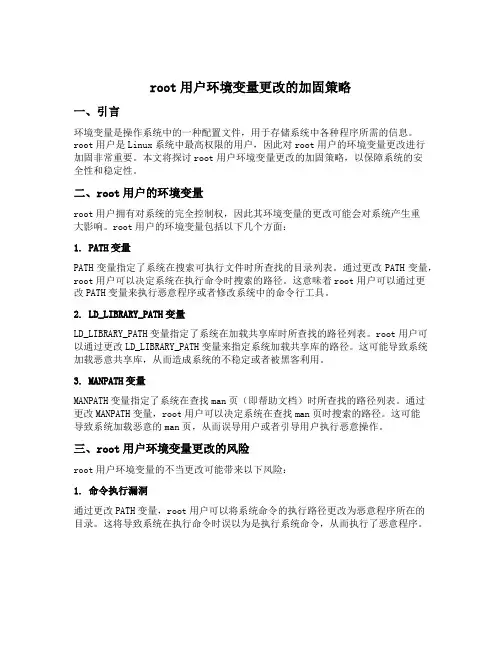
root用户环境变量更改的加固策略一、引言环境变量是操作系统中的一种配置文件,用于存储系统中各种程序所需的信息。
root用户是Linux系统中最高权限的用户,因此对root用户的环境变量更改进行加固非常重要。
本文将探讨root用户环境变量更改的加固策略,以保障系统的安全性和稳定性。
二、root用户的环境变量root用户拥有对系统的完全控制权,因此其环境变量的更改可能会对系统产生重大影响。
root用户的环境变量包括以下几个方面:1. PATH变量PATH变量指定了系统在搜索可执行文件时所查找的目录列表。
通过更改PATH变量,root用户可以决定系统在执行命令时搜索的路径。
这意味着root用户可以通过更改PATH变量来执行恶意程序或者修改系统中的命令行工具。
2. LD_LIBRARY_PATH变量LD_LIBRARY_PATH变量指定了系统在加载共享库时所查找的路径列表。
root用户可以通过更改LD_LIBRARY_PATH变量来指定系统加载共享库的路径。
这可能导致系统加载恶意共享库,从而造成系统的不稳定或者被黑客利用。
3. MANPATH变量MANPATH变量指定了系统在查找man页(即帮助文档)时所查找的路径列表。
通过更改MANPATH变量,root用户可以决定系统在查找man页时搜索的路径。
这可能导致系统加载恶意的man页,从而误导用户或者引导用户执行恶意操作。
三、root用户环境变量更改的风险root用户环境变量的不当更改可能带来以下风险:1. 命令执行漏洞通过更改PATH变量,root用户可以将系统命令的执行路径更改为恶意程序所在的目录。
这将导致系统在执行命令时误以为是执行系统命令,从而执行了恶意程序。
2. 系统稳定性问题通过更改LD_LIBRARY_PATH变量,root用户可以指定系统加载共享库的路径。
如果加载了不兼容的共享库或者恶意共享库,系统可能会出现崩溃、异常或者无法启动等问题。
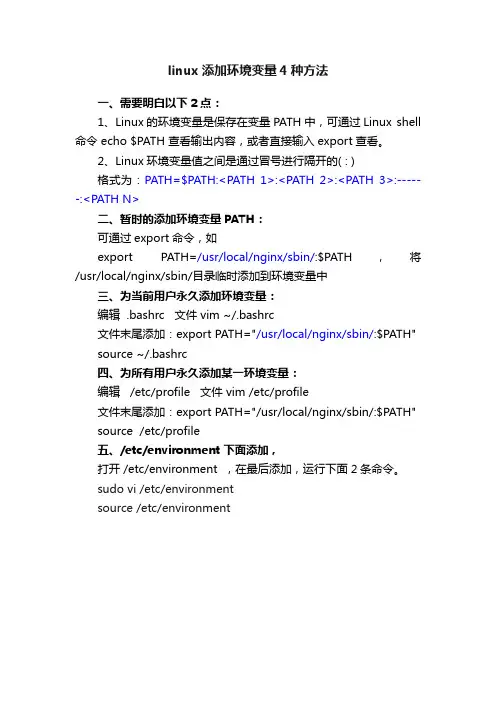
linux添加环境变量4种方法
一、需要明白以下2点:
1、Linux的环境变量是保存在变量PATH中,可通过Linux shell 命令 echo $PATH 查看输出内容,或者直接输入export查看。
2、Linux环境变量值之间是通过冒号进行隔开的( : )
格式为:PATH=$PATH:<PATH 1>:<PATH 2>:<PATH 3>:------:<PATH N>
二、暂时的添加环境变量PATH:
可通过export命令,如
export PATH=/usr/local/nginx/sbin/:$PATH,将/usr/local/nginx/sbin/目录临时添加到环境变量中
三、为当前用户永久添加环境变量:
编辑 .bashrc 文件 vim ~/.bashrc
文件末尾添加:export PATH="/usr/local/nginx/sbin/:$PATH"
source ~/.bashrc
四、为所有用户永久添加某一环境变量:
编辑 /etc/profile 文件 vim /etc/profile
文件末尾添加:export PATH="/usr/local/nginx/sbin/:$PATH"
source /etc/profile
五、/etc/environment 下面添加,
打开 /etc/environment ,在最后添加,运行下面2条命令。
sudo vi /etc/environment
source /etc/environment。
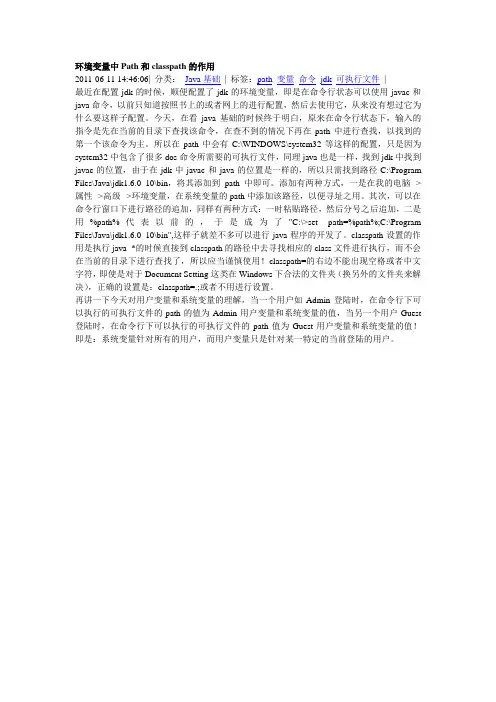
环境变量中Path和classpath的作用2011-06-11 14:46:06| 分类:Java基础| 标签:path变量命令jdk可执行文件|最近在配置jdk的时候,顺便配置了jdk的环境变量,即是在命令行状态可以使用javac和java命令,以前只知道按照书上的或者网上的进行配置,然后去使用它,从来没有想过它为什么要这样子配置。
今天,在看java基础的时候终于明白,原来在命令行状态下,输入的指令是先在当前的目录下查找该命令,在查不到的情况下再在path中进行查找,以找到的第一个该命令为主。
所以在path中会有C:\WINDOWS\system32等这样的配置,只是因为system32中包含了很多dos命令所需要的可执行文件,同理java也是一样,找到jdk中找到javac的位置,由于在jdk中javac和java的位置是一样的,所以只需找到路径C:\Program Files\Java\jdk1.6.0_10\bin,将其添加到path中即可。
添加有两种方式,一是在我的电脑-->属性-->高级-->环境变量,在系统变量的path中添加该路径,以便寻址之用。
其次,可以在命令行窗口下进行路径的追加,同样有两种方式:一时粘贴路径,然后分号之后追加,二是用%path%代表以前的,于是成为了"C:\>set path=%path%;C:\Program Files\Java\jdk1.6.0_10\bin",这样子就差不多可以进行java程序的开发了。
classpath设置的作用是执行java *的时候直接到classpath的路径中去寻找相应的class文件进行执行,而不会在当前的目录下进行查找了,所以应当谨慎使用!classpath=的右边不能出现空格或者中文字符,即使是对于Document Setting这类在Windows下合法的文件夹(换另外的文件夹来解决),正确的设置是:classpath=.;或者不用进行设置。
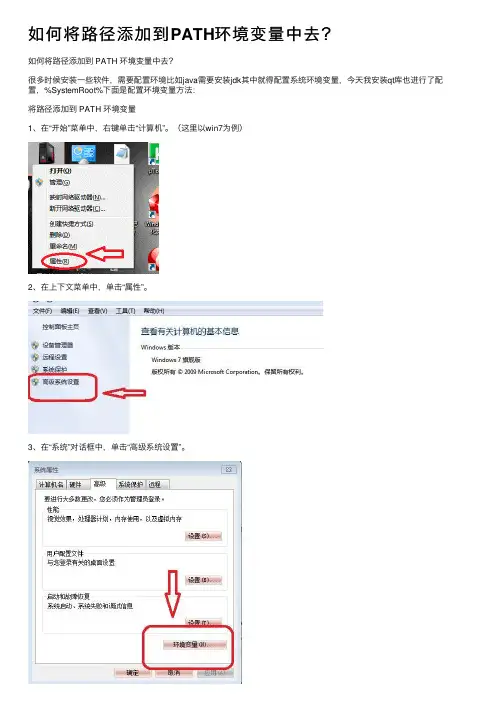
如何将路径添加到PATH环境变量中去?
如何将路径添加到 PATH 环境变量中去?
很多时候安装⼀些软件,需要配置环境⽐如java需要安装jdk其中就得配置系统环境变量,今天我安装qt库也进⾏了配置,%SystemRoot%下⾯是配置环境变量⽅法:
将路径添加到 PATH 环境变量
1、在“开始”菜单中,右键单击“计算机”。
(这⾥以win7为例)
2、在上下⽂菜单中,单击“属性”。
3、在“系统”对话框中,单击“⾼级系统设置”。
如果你想看笑话,推荐看看这⾥/doc/a7e531c6a1c7aa00b52acba1.html 天天更新哦4、在“系统属性”对话框的“⾼级”选项卡上,单击“环境变量”。
5、在“环境变量”对话框的“系统变量”框中,滚动到“Path”,并选择它。
6、单击对话框的两个“编辑”按钮中位于下⽅的那⼀个。
在“编辑系统变量”对话框中,滚动到“变量值”框中的字符串的末尾,并添加分号 (;)。
在分号后添加新路径。
在三个连续的对话框中,单击“确定”,然后关闭“系统”对话框。
本⽂来⾃旭⽇站长⽹(/doc/a7e531c6a1c7aa00b52acba1.html ),更多详情请参考http://w /doc/a7e531c6a1c7aa00b52acba1.html /show.asp?id=2673。
Jdk环境变量中classpath和path变量实质与设置(1)PATH环境变量的作用在安装JDK程序之后,在安装目录下的bin目录中会提供一些开发Java程序时必备的工具程序。
对于Java的初学者,建议在命令符模式下使用这些工具程序编译运行Java程序。
在Windows 2000/XP操作系统的“开始”菜单中选择“运行”菜单项,输入“cmd”命令来打开命令符模式。
在命令符模式下输入javac命令时,会提示错误信息。
出现上述错误的原因是操作系统在当前目录下找不到javac.exe工具程序,因此需要告诉操作系统应该到哪些目录下尝试寻找,设置PATH环境变量的目的就是为操作系统指定寻找工具程序的目录。
设置PATH变量后,需要重新打开命令符模式才能使设置生效,此时执行javac命令获得成功。
当用户在命令符模式输入javac命令时,操作系统会尝试在指定的PATH变量中寻找指定的工具程序,由于PATH变量中设置了JDK的bin目录的路径,因此操作系统就可以根据这个信息来找到javae.exe工具程序。
提示:在使用javac命令编译Java程序时,如果遏到“javac不是内部或外部命令,也不是可运行的程序或批处理文件”错误提示,其原因就是PATH环境变量未设置或设置错误。
(2)CLASSPATH环境变量的作用Java执行环境本身就是一个平台,用于运行已编译完成的Java程序(即class字节码文件)。
如果设置PATH变量是为了让操作系统找到指定的工具程序,那么设置CLASSPATH变量的目的就是让Java执行环境找到指定的Java程序对应的class文件以及程序中引用的其他class文件。
JDK在默认情况下会到当前工作目录下(变量值用“.”表示)以及JDK的lib目录下寻找所需的class文件,因此如果Java程序放在这两个目录中,即使不设置CLASSPATH变量执行环境也可以找得到。
但是如果Java程序放在其他目录下,运行时则需要设置CLASSPATH变量。
mac修改环境变量path(1)⾸先要知道使⽤的Mac OS X是什么样的Shell,使⽤命令echo $SHELL如果输出的是:csh或者是tcsh,那么⽤的就是C Shell。
如果输出的是:bash,sh,zsh,那么⽤的可能就是Bourne Shell的⼀个变种。
Mac OS X 10.2之前默认的是C Shell。
Mac OS X 10.3之后默认的是Bourne Shell。
(2)如果是Bourne Shell。
那么可以把要添加的环境变量添加到主⽬录下⾯的.profile或者.bash_profile,如果存在没有关系添加进去即可,如果没有⽣成⼀个。
1./etc/profile (建议不修改这个⽂件)全局(公有)配置,不管是哪个⽤户,登录时都会读取该⽂件。
2./etc/bashrc (⼀般在这个⽂件中添加系统级环境变量)全局(公有)配置,bash shell执⾏时,不管是何种⽅式,都会读取此⽂件。
我在这⾥加⼊mysqlstart、mysql和mysqladmin命令的别名,保证每⼀个⽤户都可以使⽤这3个命令。
3.~/.bash_profile (⼀般在这个⽂件中添加⽤户级环境变量)(注:Linux ⾥⾯是 .bashrc ⽽ Mac 是 .bash_profile)若bash shell是以login⽅式执⾏时,才会读取此⽂件。
该⽂件仅仅执⾏⼀次!默认情况下,设置⼀些环境变量例⼦:修改firefox的环境变量1.通过vim ./.bash_profile进⼊到vim编辑器2.英⽂模式下输⼊ i ,进⼊编辑模式3.加⼊路径export FIREFOX_HOME=/Applications/Firefox.app/Contents/MacOS export PATH=$PATH:$FIREFOX_HOME4.编辑完成点击esc退出编辑模式5.输⼊ :wq 退出vim编辑器6.回到终端输⼊界⾯,输⼊source ~/.bash_profile。
Linux系统下修改环境变量PATH路径有几种方法推荐文章执行Shell脚本有几种方法热度: linux忘记密码的常用几种解决方法热度: Linux系统中查看时区的方法有几种热度:获取Linux命令帮助方法有几种热度: linux下查看系统版本号信息方法有几种热度:Linux继承了Unix以网络为核心的设计思想,是一个性能稳定的多用户网络操作系统。
很多时候我们配置环境要修改环境变量path,那么Linux系统下如何修改环境变量PATH路径,需要的朋友可以参考下具体步骤1.#PATH=$PATH:/etc/apache/bin使用这种方法,只对当前会话有效,也就是说每当登出或注销系统以后,PATH 设置就会失效2.#vi /etc/profile在适当位置添加PATH=$PATH:/etc/apache/bin (注意:= 即等号两边不能有任何空格)这种方法最好,除非你手动强制修改PATH的值,否则将不会被改变3.#vi ~/.bash_profile修改PATH行,把/etc/apache/bin添加进去这种方法是针对用户起作用的注意:想改变PATH,必须重新登陆才能生效,以下方法可以简化工作:如果修改了/etc/profile,那么编辑结束后执行source profile 或执行点命令 ./profile,PATH的值就会立即生效了。
这个方法的原理就是再执行一次/etc/profile shell脚本,注意如果用sh /etc/profile是不行的,因为sh是在子shell进程中执行的,即使PATH改变了也不会反应到当前环境中,但是source是在当前shell进程中执行的,所以我们能看到PATH的改变。
这样你就学会Linux系统下修改环境变量PATH路径的方法。
1、在Windows 系统下,很多软件安装都需要配置环境变量,比如安装 jdk ,如果不配置环境变量,在非软件安装的目录下运行javac 命令,将会报告找不到文件,类似的错误。
方法一:批处理中,修改环境变量,一次性有效(也就是在当前的脚本中有效)CMD中运行set path==%path%;d:/mypath用 set path可以查看,当前的环境变量方法二:批处理中,修改环境变量,永久有效::更改path环境变量值,新增e:toolswmic ENVIRONMENT where "name='path' and username='<system>'" setVariableValue="%path%;e:tools"另外介绍些关于wminc的用法(简单又实用)::获取temp环境变量wmic ENVIRONMENT where "name='temp'" get UserName,VariableValue::新增系统环境变量home,值为%HOMEDRIVE%%HOMEPATH%wmic ENVIRONMENT create name="home",username="<system>",VariableValue="%HOMEDRIVE%%HOMEPATH%"::删除home环境变量wmic ENVIRONMENT where "name='home'" delete::获取temp环境变量wmic ENVIRONMENT where "name='temp'" get UserName,VariableValue::更改path环境变量值,新增e:toolswmic ENVIRONMENT where "name='path' and username='<system>'" setVariableValue="%path%;e:tools"::新增系统环境变量home,值为%HOMEDRIVE%%HOMEPATH%wmic ENVIRONMENT create name="home",username="<system>",VariableValue="%HOMEDRIVE%%HOMEPATH%"::删除home环境变量wmic ENVIRONMENT where "name='home'" delete一般来说,wmic创建或修改的系统变量不用重启windows生效,但如果你发现在DOS窗下检测不生效的话,你试着关闭 DOS窗,再检测一次.就生效了.如果你的批处理想不关闭而直接让新的变量给下级程序应用可以这样写view plaincopy to clipboardprint?::检查path中有没有e:tools(有就跳到run,没有就接着执行)echo %path%|findstr /i "e:tools"&&(goto run)::先添加,防止没有时修改出错wmic ENVIRONMENT create name="path",VariableValue="e:tools;%path%"::再修改,防止已有时添加出错wmic ENVIRONMENT where "name='path' and username='<system>'" set VariableValue="e:tools;%path%"::再即时应用set "path=e:tools;%path%":runstart 程序.exe::检查path中有没有e:tools(有就跳到run,没有就接着执行)echo %path%|findstr /i "e:tools"&&(goto run)::先添加,防止没有时修改出错wmic ENVIRONMENT create name="path",VariableValue="e:tools;%path%" ::再修改,防止已有时添加出错wmic ENVIRONMENT where "name='path' and username='<system>'" set VariableValue="e:tools;%path%"::再即时应用set "path=e:tools;%path%":runstart 程序.exe。
path环境变量空间不足写入失败概述及解释说明1. 引言1.1 概述在计算机系统中,路径环境变量(Path)是一组用于寻找可执行文件的目录路径。
具体来说,当我们在命令行或脚本中运行一个程序时,操作系统会根据这些路径来查找并执行相应的可执行文件。
然而,随着计算机软件和应用程序的增多,路径环境变量的长度也逐渐增长。
当路径长度超过操作系统所允许的限制时,写入新的路径或更新现有路径可能会失败。
1.2 文章结构本文将首先介绍路径环境变量的定义和作用,包括它对于应用程序执行的重要性。
接下来,我们将讨论由于路径长度超出限制而导致写入失败的原因分析。
随后,我们将详细说明空间不足问题对操作系统和应用程序造成的影响,并提供解决方案和建议以克服这些问题。
最后,在总结与结论部分,我们将对前文进行小结,并展望未来可能出现的相关发展。
1.3 目的本文旨在提供关于“path环境变量空间不足写入失败”的全面解释和说明。
通过深入探讨路径环境变量及其相关问题,读者将能够更好地理解为什么写入失败会发生,并学习如何解决和预防此类问题。
同时,本文还将通过提供清晰的结构和章节划分,使读者更容易理解和吸收这些信息,并为相关领域的进一步研究提供指导和参考。
2. 路径环境变量(Path)2.1 定义与作用路径环境变量(Path)是一种系统变量,它存储了操作系统用于搜索可执行文件和其他命令行工具的路径信息。
当我们在命令行中输入一个命令时,操作系统会根据路径环境变量中的路径来寻找对应的可执行文件并执行。
路径环境变量在操作系统中起到了非常重要的作用。
它不仅使得我们可以直接通过命令来执行各种程序,还为系统提供了便利性和灵活性。
通过修改路径环境变量,我们可以轻松地添加新的可执行文件位置,方便我们随时访问自定义或第三方工具。
2.2 路径长度限制与问题然而,由于操作系统对于路径名称长度的限制,导致路径环境变量可能会面临空间不足的问题。
不同操作系统对于路径长度限制有所不同,比如在Windows中,默认情况下PATH变量的长度限制为2048个字符。
在Linux下如何修改环境变量PATH啊?
2012-02-23 10:31756人阅读评论(0)收藏举报我想在PATH下加一个/tools/bin的路径用export PATH=$PATH:/tools/bin后应该是加上去了,但是用echo $PATH 还是显示的原来的$PATH变量的值,感觉用export PATH=$PATH:/tools/bin只是在原来的$PATH变量后加了一个路径到当前的PATH下,但是没有真正修改$PATH的值,怎样改才能在echo $PATH 的时候显示当前的PATH值呢?就是说怎么修改变量$PATH?我也试了修改/etc/profile,但是也是只能改PATH的值,但改不了$PATH 变量的值。
另外,怎样取消一个环境变量的只读属性?
/***************************************************************完全正确********************************************************************************/
答:在你的
~/.bashrc 里面写
export PATH=$PATH:/tools/bin
注销以后重新登陆就可以。
后者执行“source .bashrc”
如果你在某一个终端里面写了上面这句话
那只是在这个终端里面修改了PATH,而关闭了这个终端,PATH还是原来的PATH.
你在
/etc/profile里面修改PATH是不合理的,因为这个变量可能会被其他的脚本给修改了。
所以最好你在
~/.bashrc里面写。
注:进入.bashrc的方法是vim ~/.bashrc,不需要root用户,就在你当前的用户状态下修改就可以。
而且.bashrc的目录可以是’~/也可以是’./’(用户主目录)
/***************************************************************完全正确******************************************************************************/
PATH的值是一系列目录,当您运行一个程序(或者命令)时,Linux在这些目录下进行搜寻。
用以下命令可以看到PATH的值$ echo $PATH
例如,在主机中,用户yogin的PATH值为:
/opt/kde/bin:/usr/local/bin:/bin:/usr/bin:/usr/X11R6/bin:/home/yogin/bin
其中“:”为分隔符。
所以,上面的一串目录可以看成是如下的目录列表。
/opt/kde/bin
/usr/local/bin
/bin:/usr/bin
/usr/X11R6/bin
/home/yogin/bin
同样,也是主机中,用户root的PATH值为:
/opt/kde/bin:/sbin:/bin:/usr/sbin:/usr/bin:/usr/X11R6/bin:/root/bin
要修改所有用户的PATH值,您可以以root身份编辑/etc/profile文件,修改其中包含“PATH=”的一行。
例如,您可以使用pico编辑器打开/etc/profile文件。
$ pico -w /etc/profile
pico是一个文本编辑器,而-w选项关闭了长行回绕功能。
只有在用户重新注册后,PATH的新值才会生效。
如果只是要修改某一个用户的PATH值,就应该编辑该用户主目录中的.bash-profile文件。
中国网管论坛
如果您想将当前目录加入到PATH中,则将“.”加入PATH中,此时PATH的设定如下:
PATH="$PATH:/usr/X11R6/bin:."
export PATH
使用man bash命令查看到的联机帮助文件中的相关解释如下:
.bashrc - The individual per-interactive-shell startup file.
这个文件主要保存个人的一些个性化设置,如命令别名、路径等。
下面是个例子:
# User specific aliases and functions
PATH="/bin:/sbin:/usr/bin:/usr/sbin:/usr/local/bin:/usr/local/sbin"
LANG=zh_CN.GBK
export PATH LANG
alias rm='rm -i'
alias ls='/bin/ls -F --color=tty --show-control-chars'
例子中定义了路径,语言,命令别名(使用rm删除命令时总是加上-i参数需要用户确认,使用ls命令列出文件列表时加上颜色显示)。
每次修改.bashrc后,使用source ~/.bashrc(或者 . ~/.bashrc)就可以立刻加载修改后的设置,使之生效。
一般会在.bash_profile文件中显式调用.bashrc。
登陆linux启动bash时首先会去读取~/.bash_profile文件,这样~/.bashrc也就得到执行了,你的个性化设置也就生效了。
32
|评论(5)
注意:
1.在修改了PATH值或任何环境变量后,都要用export将其输出,新的PATH值才能生效。
2.环境变量是区分大小写的,PATH与path是两个完全不同的变量
3.今天为了给ifconfig命令增加环境变量,把root用户下的/.bashrc的内容给删了,结果对整个系统倒是没有什么影响,主要是终端操作的时候有些不爽,不得不新建一个系统查看一下~/.bashrc的内容如下:
/*******************************************
#.bashrc
# user specific aliases and functions
aias rm=’rm -i’
alias cp=’cp -i’
alias mv=’mv -i’
#Source global definetions
If [-f /etc/bashrc];then
. /etc/bashrc#注意此行的点后面有一个空格,否则出错!!!!!!!!!!!!!!!!!!!!!!!!!!!!!!!!!!!!!!!!!!!!
fi
*******************************************/
问题又出来了,我把上面的设置加上了,但是没有效果改变,于是我重新启动了linux,但是结果还是这样的,灰心丧气之时在网上找到了“每次修改.bashrc后,使用source ~/.bashrc(或者 . ~/.bashrc)就可以立刻加载修改后的设置,使之生效。
这下子大功告成了,ok!!!哟看到了梦寐已久的root啦!!
”。